Меню "Инструменты"
Первое, что бросается в глаза при взгляде на вкладку, это окошко с перечнем (наглядным, со значками) типов курсора, используемых в программе. Их немного, из шести видов четыре существуют в одной опции – Растянуть (Resize).
Курсор вида Move (Внести) появляется, пожалуй, чаще всего. А последним изображен курсор Crop (Обрезать).
Так что прошу прощения, я оказался неправ, когда говорил об отсутствии в программе Publisher возможности ручной обрезки объектов. И даже скажу теперь, где он находится, в числе инструментов Панели Настройка Изображения. На некоторых рисунках у меня эта Панель присутствует. Зарапортовался…
Все виды курсоров относятся к строке Use helpful mouse pointers (Использовать виды курсоров мышки).
Но давайте рассмотрим опции по порядку, сверху.
Первая строка – Use Quick Publication Wizard for blank publications (Использовать Мастера Быстрых Публикаций для создания публикации с пустого листа).
Дальше идет кнопка со значком. И рядом с нею – строка: Click to reset wizard synchronizing (Щелкните для восстановления синхронизации). Не преминем щелкнуть!
…Ну, щелкнули, и ничего не произошло.
Видимо, программа ограничивается внутренними настройками и лишь сама любуется этими процессами.
Следующая строка – Update personal information when saving (Прибавлять индивидуальную информацию при сохранении). Как видите, флажка здесь нет, вы вольны проставить его.
Дальше – строка Show tippages (Показывать подсказки).
Следующая – Show Screen Tips on objects (Показывать скрытые данные об объектах). И последняя строка – уже знакомая нам строка с видами курсора мышки.
Кроме перечисленного существует кнопка Reset Tips (Восстановить Данные).
Ну, для равновесия щелкнем и на ней…
Опять не повезло. Программа после щелчка что-то подумала про себя и успокоилась. Как была невозмутима, точно индеец, так и осталась.
Следующая вкладка – Print (Печать).
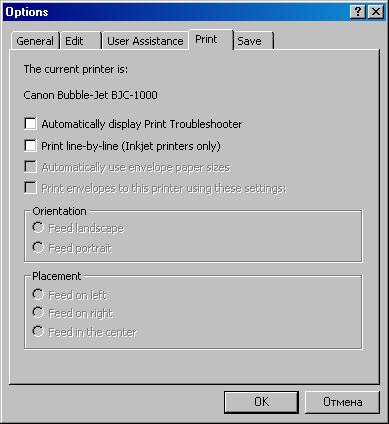
Рис. 30. Вкладка Print
С этой вкладкой нам тоже не очень-то повезло: у меня установлен только один принтер Linotronic (для скрытой печати в файл), и потому никаких опций печати мы здесь не увидим. Взглянули на вкладку – и пойдем дальше.
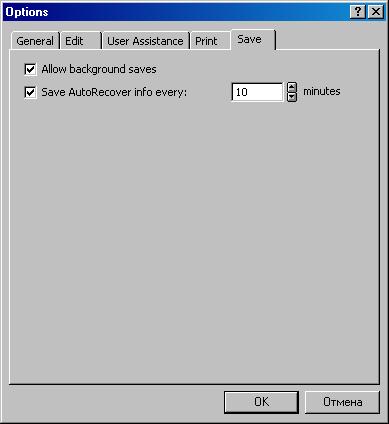
Рис. 31. Вкладка Save
